Jak włączyć lub wyłączyć napisy w YouTube TV

YouTube oferuje widzom kilka funkcji ułatwień dostępu, które poprawiają jakość oglądania. Dwa z nich to napisy i podpisy kodowane. Z niedawnymi
Microsoft Stream to usługa wideo dla przedsiębiorstw, w której wszyscy w organizacji mogą łatwo przesyłać, organizować, zarządzać i udostępniać. Dzięki usłudze Microsoft Stream możesz udostępniać nagrania zajęć, spotkań, prezentacji, sesji szkoleniowych lub filmy dotyczące współpracy grupowej. Usługa Microsoft Stream obsługuje również użytkowników w integrowaniu ankiet lub quizów w filmach, dzięki czemu Twoje doświadczenia wideo będą inne i ciekawsze.
Microsoft Stream pomaga użytkownikom łatwo organizować się w kanały i grupy do zarządzania naukowego, ponadto Microsoft Stream może być również zintegrowany i dobrze współpracować z innymi aplikacjami Office 365, takimi jak Microsoft Teams, SharePoint , OneNote i Yammer, zapewniając użytkownikom wiele sposobów na eksploruj filmy.
Korzyści z Microsoft Stream.
Przewodnik użytkownika Microsoft Stream
1. Zaloguj się
Aby korzystać z Microsoft Stream, musisz zalogować się tutaj https://stream.microsoft.com i nacisnąć przycisk Zaloguj się
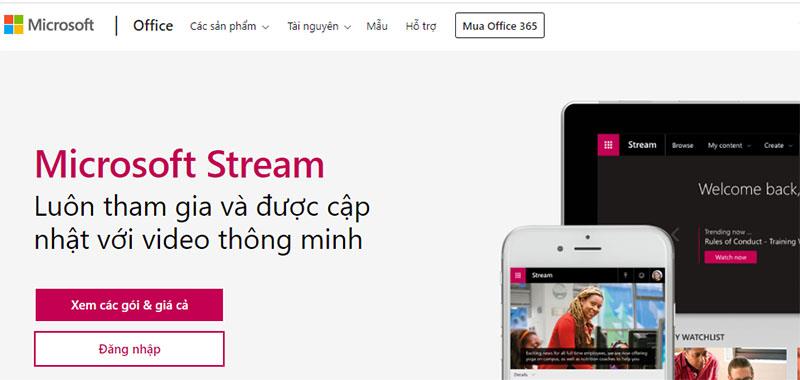
Wprowadź informacje o swoim koncie, aby zalogować się do systemu. Po wejściu zobaczysz następujący interfejs:
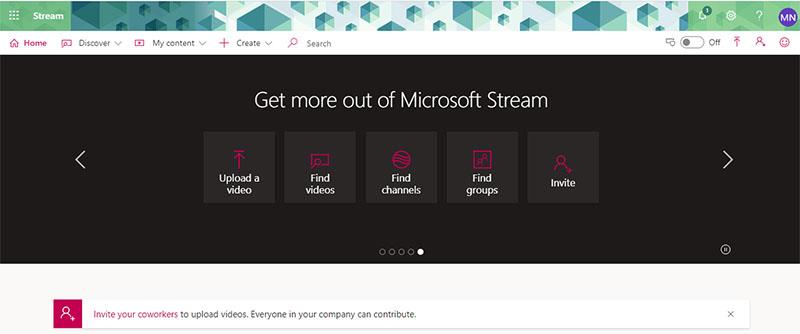
W głównym interfejsie zobaczysz niektóre z następujących funkcji:
2. Prześlij filmy
W interfejsie strony głównej Microsoft Stream wybierz pozycję Utwórz > Prześlij wideo lub ikonę Prześlij wideo bezpośrednio na slajdzie na stronie głównej. Następnie przeciągnij i upuść lub wybierz plik z komputera lub urządzenia.
bezpośrednio na slajdzie na stronie głównej. Następnie przeciągnij i upuść lub wybierz plik z komputera lub urządzenia.
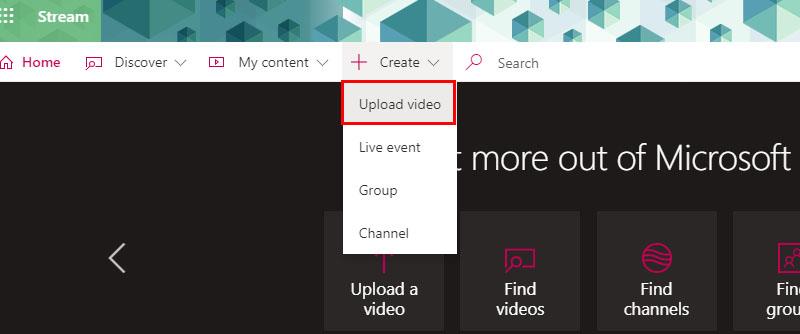
3. Odkryj ciekawe treści
Strona główna pokaże popularne kanały w Twojej organizacji. Możesz dalej przeglądać filmy wideo utworzone, przesłane przez współpracowników lub z nagrań spotkań online Microsoft Teams. Kliknij Odkrywanie, aby odkryć te ekscytujące treści.
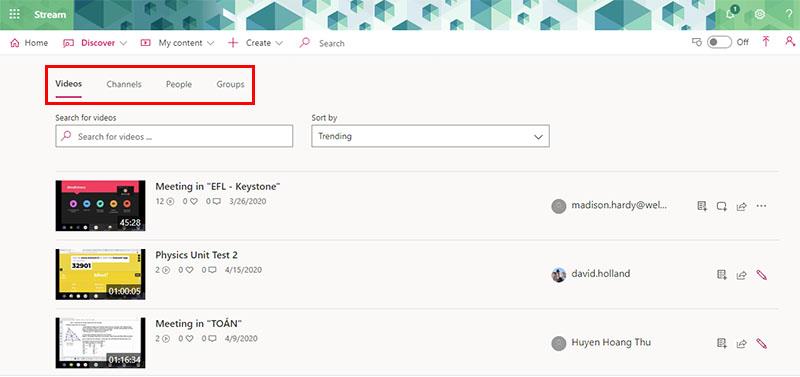
Możesz wybrać kanał i obejrzeć wszystkie zawarte w nim filmy. Możesz sortować według odpowiednich, popularnych filmów..
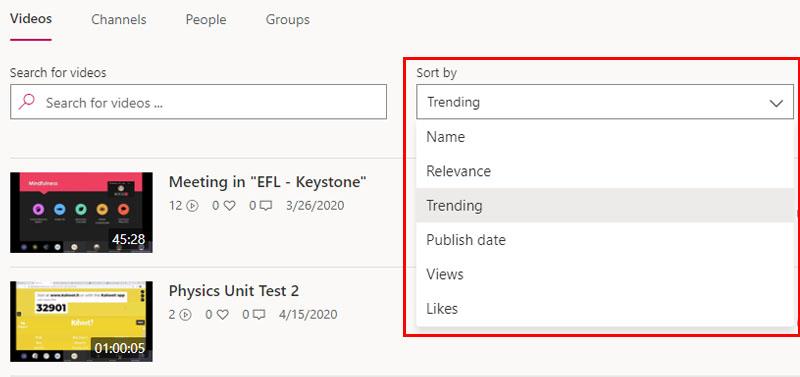
Wybierz obserwowanie interesujących kanałów i dodaj je do swojej osobistej listy kanałów, aby nie przegapić interesujących Cię treści.
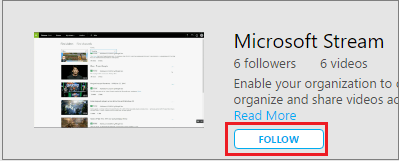
Gdy obserwujesz kanał, zobaczysz go na liście poniżej na swojej stronie głównej, co ułatwia dostęp w dowolnym momencie.
Jeśli chcesz zobaczyć filmy wideo przesłane przez współpracowników w ramach określonego tematu lub słowa kluczowego, użyj pola wyszukiwania u góry strony, aby znaleźć informacje. Wyniki wyszukiwania są łatwe do sortowania i umożliwiają wyświetlanie najtrafniejszych lub najpopularniejszych filmów.
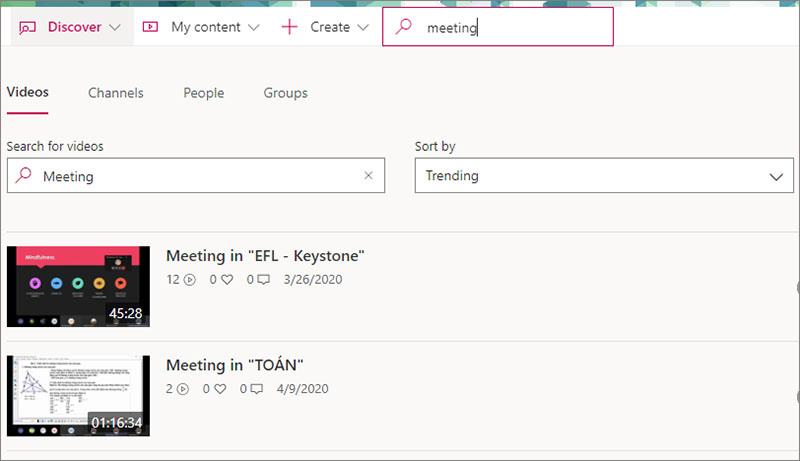
Jeśli nie masz wystarczająco dużo czasu, aby dokończyć film, dodaj go do swojej listy obserwowanych.

Udostępnianie interesującego filmu wideo współpracownikom jest również bardzo łatwe, wybierz Udostępnij na pasku narzędzi pod filmem
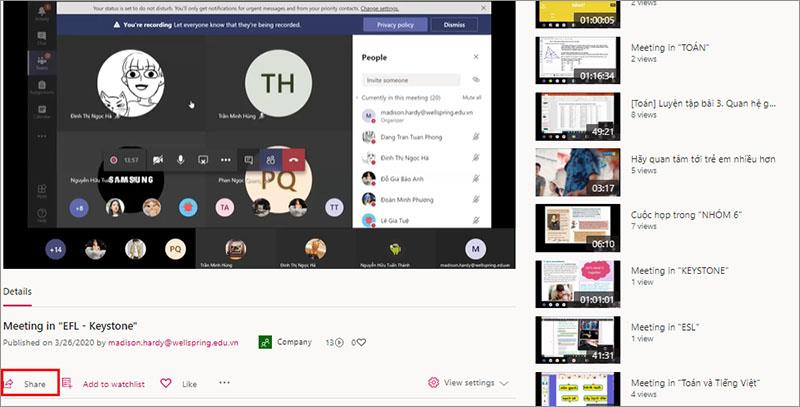
4. Zaproś kolegów
Gdy zapraszasz współpracowników do usługi Microsoft Stream, pozwalasz im nie tylko wyświetlać przesłane filmy, ale także oglądać udostępniane przez nich filmy. Zaproszenie współpracowników pomoże rozwinąć bibliotekę wideo i może zwiększyć produktywność dzięki współpracy między zespołami w firmie.

Jeśli Twoja organizacja korzysta z usług Azure Active Directory, możesz wyszukiwać współpracowników według ich nazw. W przeciwnym razie możesz bezpośrednio dodać adres e-mail należący do tej samej domeny e-mail, co Twój adres e-mail
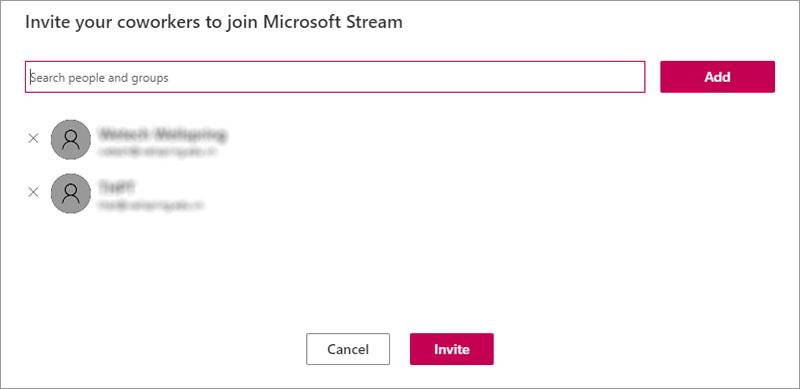
5. Utwórz wydarzenie na żywo w Microsoft Stream
5.1. Zaplanuj wydarzenie na żywo
Na stronie głównej Microsoft Stream wybierz Utwórz > Wydarzenie na żywo
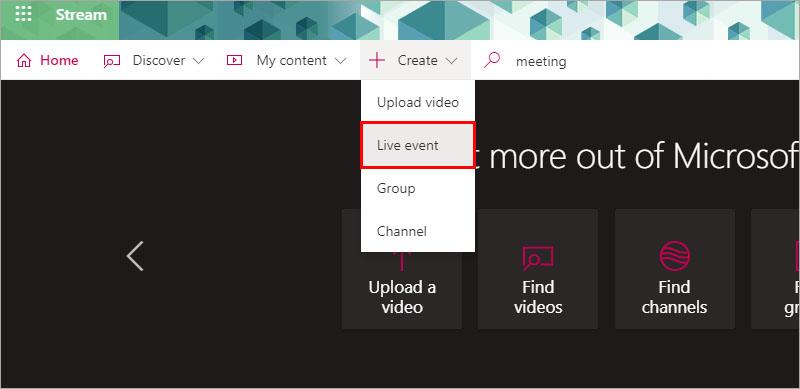
W polu szczegółów wpisz nazwę wydarzenia, opis i godzinę. Możesz także przesłać miniatury jako obrazy plakatów, które użytkownicy będą mogli oglądać.
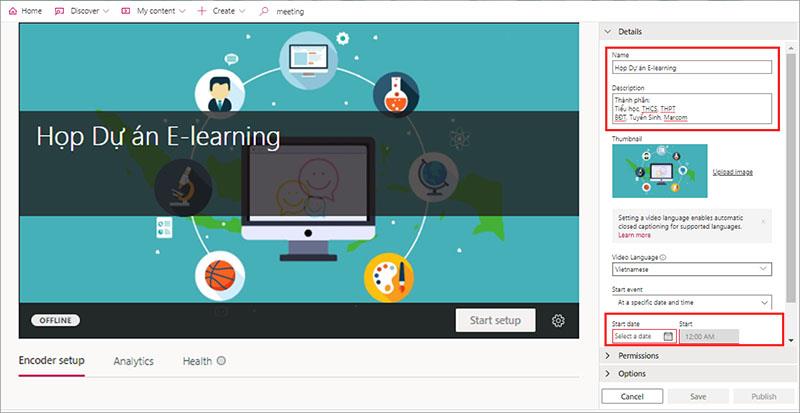
Uwaga: po wypełnieniu informacji o wydarzeniu i zaplanowaniu go, wszyscy zaproszeni otrzymają powiadomienie o kalendarzu wydarzenia.
Możesz ustawić uprawnienia uczestników do dostępu do filmów i wyświetlane grupy, aby zwiększyć wykrywalność
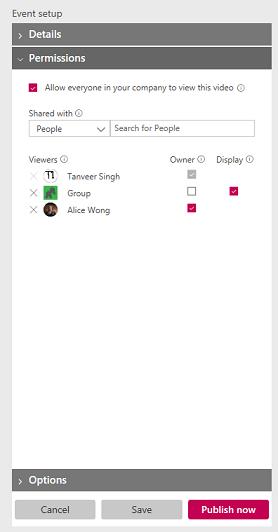
Wybierz przycisk Zapisz , aby zapisać wydarzenie. Kliknij Opublikuj teraz , zaproszone osoby zobaczą wydarzenie w widoku uczestnika, ale zostaną wyświetlone na Twojej liście transmisji na żywo.
Uwaga: musisz opublikować, aby udostępnić adres URL. Jeśli nie opublikujesz, Twoje wydarzenie zostanie automatycznie opublikowane, gdy będziesz gotowy, aby rozpocząć transmisję na żywo i rozpocząć własne wydarzenie. Po opublikowaniu wydarzenie można znaleźć w całym portalu Stream w przeglądarce, wyszukiwarce i na stronach zespołu.
Transmituj swoją transmisję na żywo
Gdy zapiszesz swoje wydarzenie, otrzymasz adres URL.

Wybierz koder z listy rozwijanej lub wybierz konfigurację ręczną. Sprawdź listę koderów, aby uzyskać instrukcje łatwej konfiguracji.
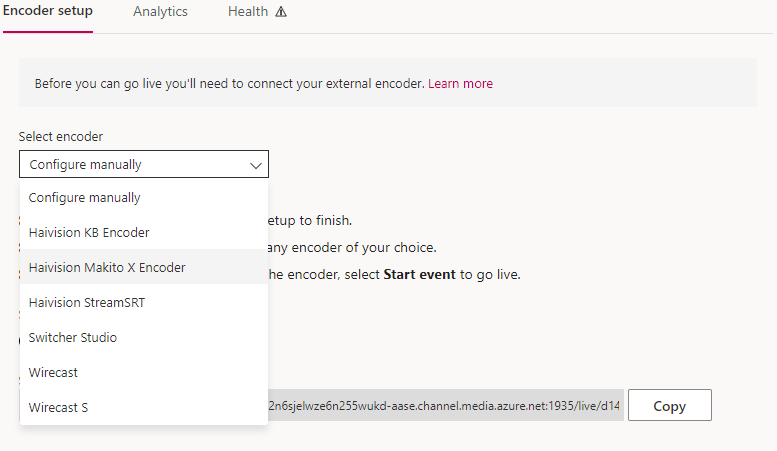
Aby skonfigurować koder, wybierz Rozpocznij konfigurację na pasku sterowania. Rozpoczęcie procesu konfiguracji może zająć trochę czasu.

Po przygotowaniu konfiguracji skopiuj wejściowy adres URL serwera do kodera, aby rozpocząć wysyłanie zakodowanego źródła danych bezpośrednio do usługi Microsoft Stream.
Uwaga: ważne jest, aby ustawić koder z poprawną konfiguracją i wymaga zarówno dźwięku, jak i obrazu do odtwarzania. Sprawdź wymagania konfiguracyjne, aby upewnić się, że koder został poprawnie skonfigurowany.
Wybierz opcję Rozpocznij wydarzenie, gdy wszystko zostanie skonfigurowane i zobaczysz podgląd. Jeśli wydarzenie nie zostało wcześniej opublikowane, usługa Microsoft Stream zrobi to automatycznie po rozpoczęciu wydarzenia. Po rozpoczęciu wydarzenia widzowie mogą je oglądać.

Po zakończeniu wydarzenia wybierz przycisk Zakończ wydarzenie na pasku sterowania.
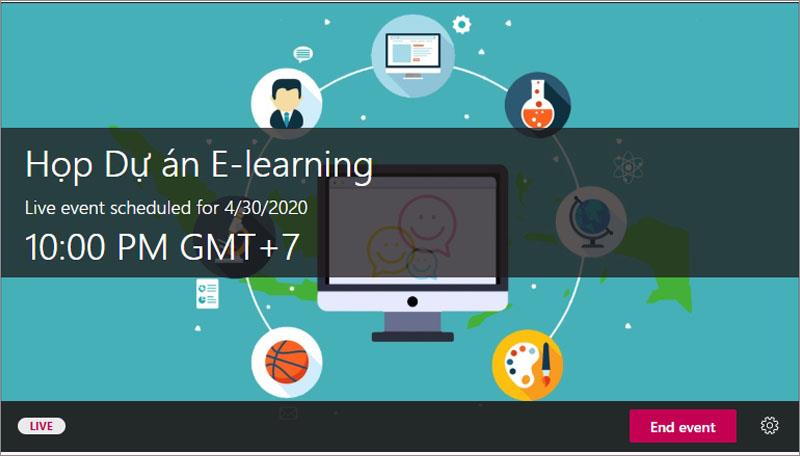
Powyżej znajduje się szczegółowy przewodnik dotyczący korzystania z usługi Microsoft Stream. Mam nadzieję, że pomogę Ci łatwo uczyć się i odkrywać ciekawe rzeczy z tej aplikacji.
Powodzenia.
YouTube oferuje widzom kilka funkcji ułatwień dostępu, które poprawiają jakość oglądania. Dwa z nich to napisy i podpisy kodowane. Z niedawnymi
Kluczową częścią międzygwiezdnych podróży w Starfield jest ekscytujące budowanie placówek na obcych światach. Zasoby, które możesz z nich zebrać
Przeprowadziłeś rozeznanie, podjąłeś decyzję i chcesz zainwestować w akcje, ale rynki jeszcze się nie otworzyły. Na szczęście nie stanowi to problemu, ponieważ
Pobieranie aplikacji ze Sklepu Google Play powinno być prostym procesem. Jednak użytkownicy mogą czasami napotkać problem polegający na tym, że notatka na
Jeśli często używasz ChatGPT do wyjaśnienia wszystkich swoich zapytań, niemożność przeszukania poprzednich rozmów może okazać się poważnym problemem.
Facebook Marketplace to doskonała platforma, jeśli chcesz sprzedać część swoich nieużywanych rzeczy lub chcesz coś kupić. Ale to możliwe
Telewizor LG to Twoja brama do ponad 100 programów. Oferta obejmuje kanały informacyjne i sportowe, a także popularne filmy i seriale telewizyjne. Możesz oglądać treści z
Jeśli używasz Skype'a w pracy, prawdopodobnie nadejdzie czas, kiedy będziesz musiał sprawdzić coś w historii czatów. Kiedy próbujesz zlokalizować
Tablety Amazon Fire wyróżniają się w tej kategorii urządzeń doskonałymi funkcjami i atrakcyjnymi cenami. Ale choć technicy mogą je chwalić,
Komputery Mac są popularne wśród pracowników wielu branż ze względu na ich elegancki wygląd i zaawansowane możliwości. Mają wiele funkcji, które mogą być
Chcesz dodać lub osadzić filmy z YouTube'a w swojej witrynie lub stronie WordPress? Nasz szczegółowy przewodnik przeprowadzi Cię krok po kroku przez cały proces.
Dowiedz się, jak edytować pasek boczny witryny WordPress, aby umieścić ważne treści i zapewnić lepszą nawigację.
Zastanawiasz się, jak uzyskać zwrot pieniędzy za zamówienie DoorDash? Sprawdź wszystkie sposoby uzyskania zwrotu pieniędzy, harmonogram zwrotu i nie tylko.
W „The Legend of Zelda: Tears of the Kingdom” (TotK) znajduje się ponad 150 kapliczek. Stanowią one ogromną część doświadczenia i ukończysz kilka pierwszych
Czy możesz sprawdzić czyjeś polubienia na Instagramie? Nawet jeśli korzystasz z Instagrama już od jakiegoś czasu, wciąż jest wiele nowych rzeczy do nauczenia się. To proste
Niektórzy użytkownicy Instagrama posuwają się nawet do stosowania strategii follow-unfollow, która ostatnio wydaje się powszechna. Będą za tobą podążać, próbując zyskać
Dowiedz się, jak rozwiązać problem z nieodnalezieniem aparatu na Chromebooku, korzystając z tych możliwych rozwiązań, aby wrócić do pracy.
Publikowanie jest istotną częścią blogowania na WordPress. W ten sposób publikujesz swoje treści w świecie. Posty mogą zawierać wszystko, od informacji o Tobie
Jeśli zauważyłeś szary X obok nazw Snapchata zamiast ikony aparatu, nie jesteś sam. Platforma nie przedstawiła jednak żadnych oficjalnych wyjaśnień
Etykiety to niezbędna funkcja Map Google, która pomaga nam z łatwością znajdować miejsca. Jednak mapa wypełniona pinezkami i flagami, gdziekolwiek spojrzysz, może być


















